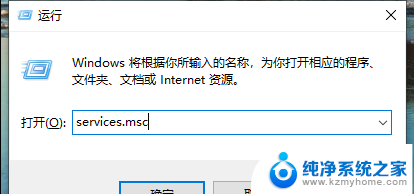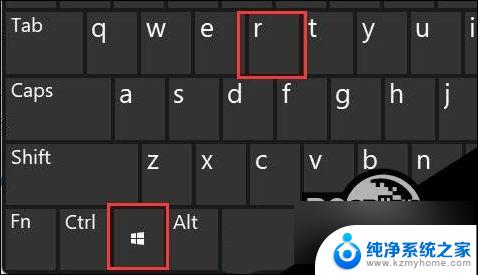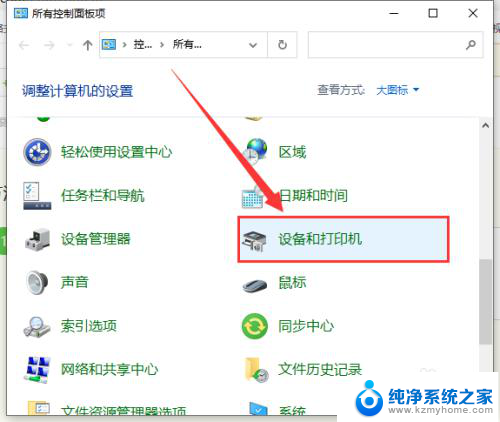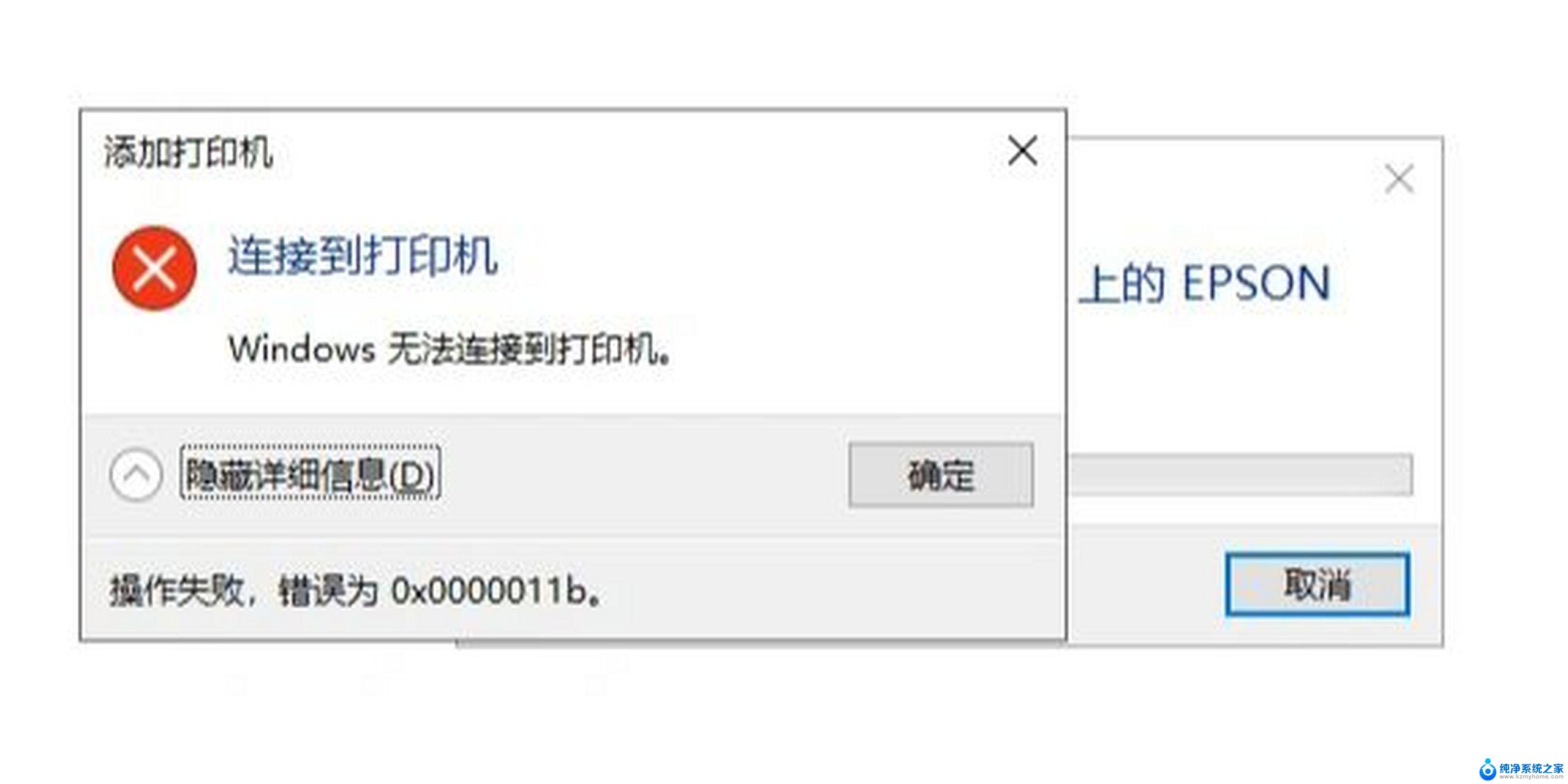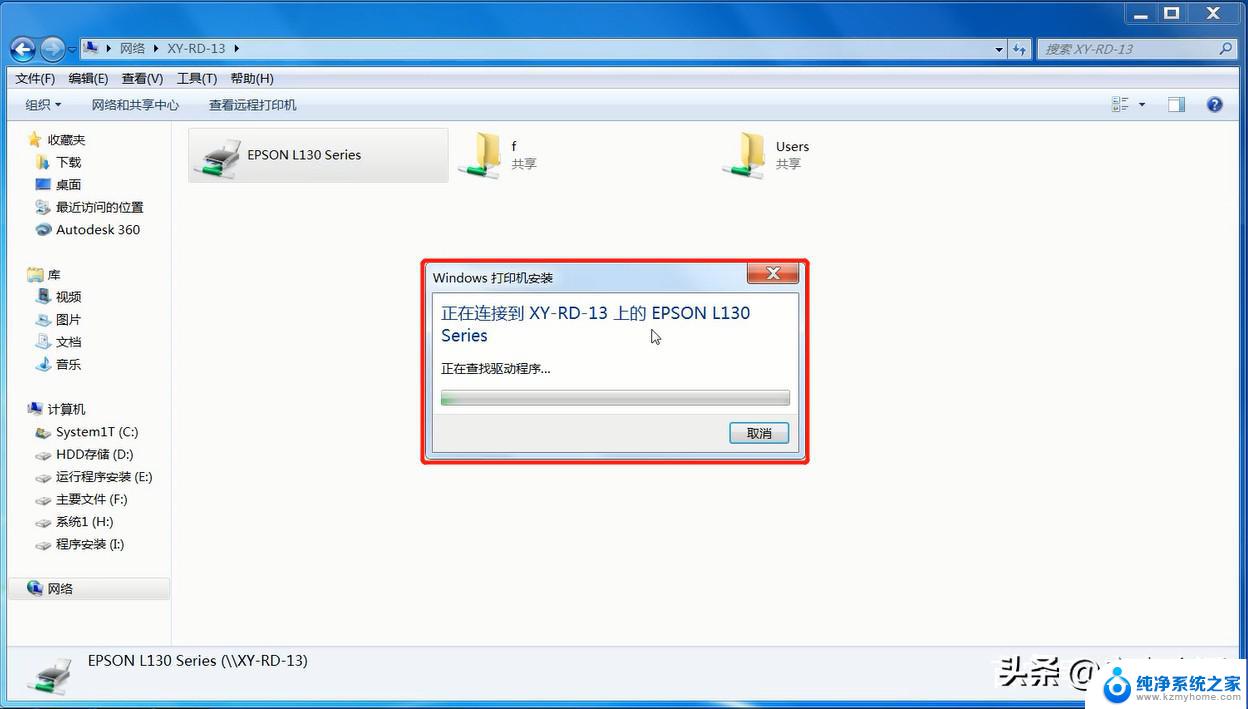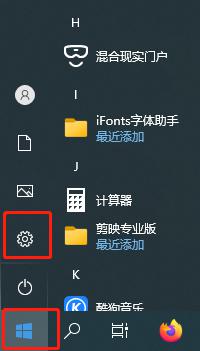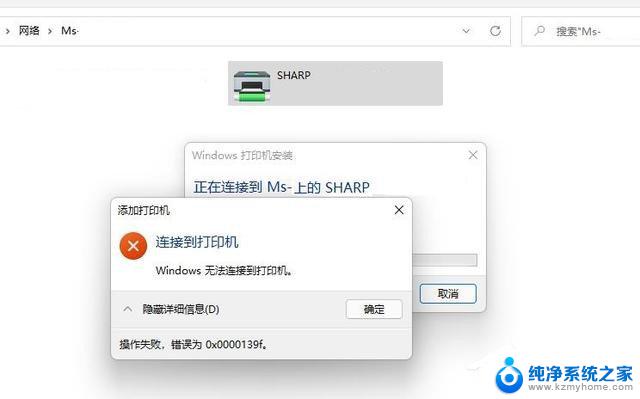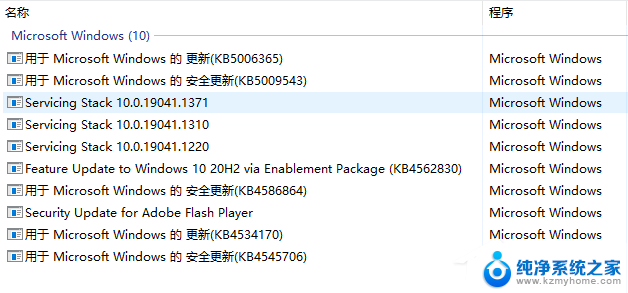电脑显示打印机状态错误怎么解决 Win10电脑打印机状态错误解决方法
Win10电脑打印机状态错误是许多用户在使用打印机时常遇到的问题,当电脑显示打印机状态错误时,可能会导致打印任务无法完成,给工作和生活带来不便。针对这一问题,我们可以通过一些简单的方法来解决。接下来我们将介绍一些Win10电脑打印机状态错误的解决方法,帮助您顺利解决这一困扰。
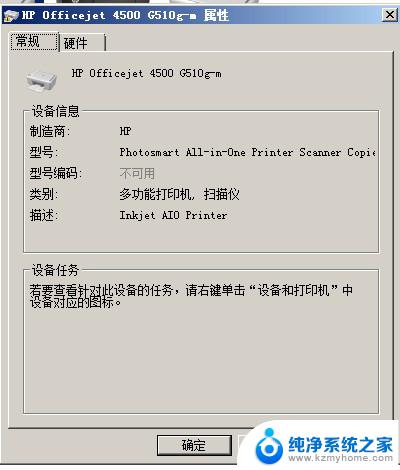
方法一、
1、首先关闭目前电脑上正在使用的打印机;
2、鼠标右键点击计算机图标,在菜单中选择“管理”;
3、点击左侧的“服务”,并且找到“print spoole”;
4、之后右键点击该服务,并点击菜单上的“属性”;
5、打开属性窗口后,点击“启动”;
方法二、
1、单击系统中的Windows开始菜单,指向设置。单击打印机,打开打印机窗口;
2、右键单击打印机图标。单击选择“设置为默认打印机”;
方法三、
1、在打印机窗口,右键单击打印机图标。再单击“打印机属性”选择;
2、单击细致资料选项卡,在打印到以下端口框中。确保这个端口已经准确连接。最常用的端口设置为LPT1,也有打印机使用USB端口。
以上是解决电脑显示打印机状态错误的全部内容,如果您遇到这种问题,不妨根据以上方法来解决,希望对大家有所帮助。